Lenovoのノートパソコン G570のメモリー増設、ハードディスク交換などについて解説しています。
Lenovo G570。CPUはIntel 第2世代のCeleron B・Core i3・Core i5など。チップセットは HM65 Express。OSは Windows 7。

バッテリーを外し、底面のネジをゆるめます。

カバーを取り外します。

右上から、CPUファン、CPU(ソケット・ヒートシンク)、メモリー、左にハードディスクを確認することができます。非常に分かりやすい構造です。

このパソコンでは、メモリースロットは2つで最大で8GB。メモリーの規格は、PC3-10600(DDR3-1333)です。
対応メモリーは、メモリー増設で調べることができます。バッファローなどでは、DDR3-1600のものが表示されており、おそらくDDR3-1600でも下位互換(DDR3-1333)で動作するのではないかと考えられます。

この例では、2GBを2枚外して 4GBを2枚取り付け。

ハードディスクは、固定している2本のネジを外してスライドさせると取り外すことができます。

マウンタごとハードディスクを取り外します。

マウンタのネジ 計4本をはずします。

新しいハードディスクに付け替えます。

元通りに取り付けます。

BIOSで、交換したメモリーとハードディスクが認識されています。
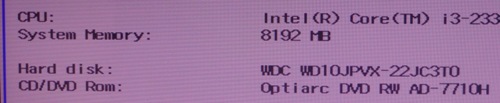
(追記:よく覚えていないのですが、ここから作成していたリカバリーディスクでリカバリーを行ったと思います。)
DellやLenovoなど海外メーカーは、付属しているソフトウェアが少ないのが特徴です。プログラムは必要最低限になっています。
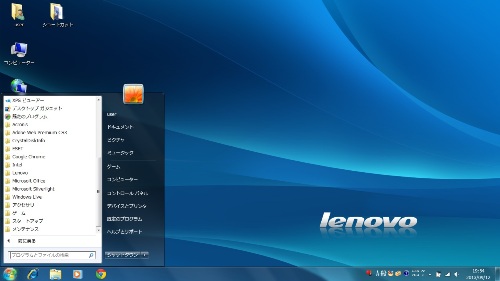
リカバリーやリカバリーディスク作成は、すべてのプログラムからOneKey Recoveryというソフトウェアを起動して行います。
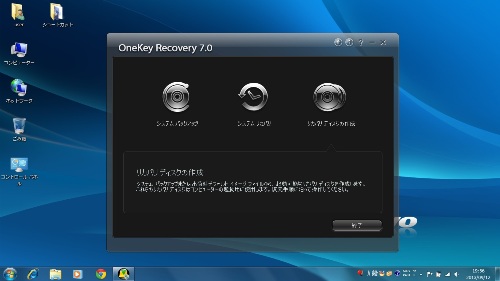
リカバリーディスクを作成をしておけば、ハードディスクやSSDへの交換も行いやすい機種といえます。
